许多人在寻求更佳音频体验的过程中,常常会遇到连接主机与无线音箱的问题。蓝牙技术以其便捷快速的优势,使我们得以摆脱线缆的束缚。接下来,我将从几个方面详细阐述主机与无线音箱蓝牙连接的操作步骤以及相关注意事项。
检查设备蓝牙功能
需先核实主机与无线音箱均支持蓝牙。多数主机,包括电脑、笔记本、手机及平板,普遍具备蓝牙功能。无线音箱亦然。若主机未自带蓝牙,可通过蓝牙适配器实现连接,例如常见的USB蓝牙适配器,插入后即可启用蓝牙。此外,还需确认无线音箱是否开启了蓝牙检测模式,只有此模式开启,其他蓝牙设备才能成功搜索到它。
在操作过程中,可能会遇到一些问题。比如,部分老旧型号的设备,其蓝牙功能可能不够稳定。为此,我们需要更新设备的驱动程序或固件。另外,若附近存在多个蓝牙设备,它们之间可能会相互干扰,进而影响连接质量。
开启蓝牙搜索
设备确认能正常使用蓝牙功能后,便需启动主机的蓝牙搜索功能。在电脑上,通常能在设置菜单中发现蓝牙设置选项,随后点击进行蓝牙设备的搜索。手机和平板电脑的操作方法类似,一般也是在设置里的蓝牙选项中进行搜索。
启动主机搜索后,请稍作等待。搜索过程可能会因各种原因而延长。部分设备会在界面上展示搜索进度,如显示搜索设备或剩余时间等。同时,无线音箱需保持可被发现的状态。若在搜索期间移动了无线音箱或更改了其模式,可能会引发搜索失败。

选择要连接的音箱设备
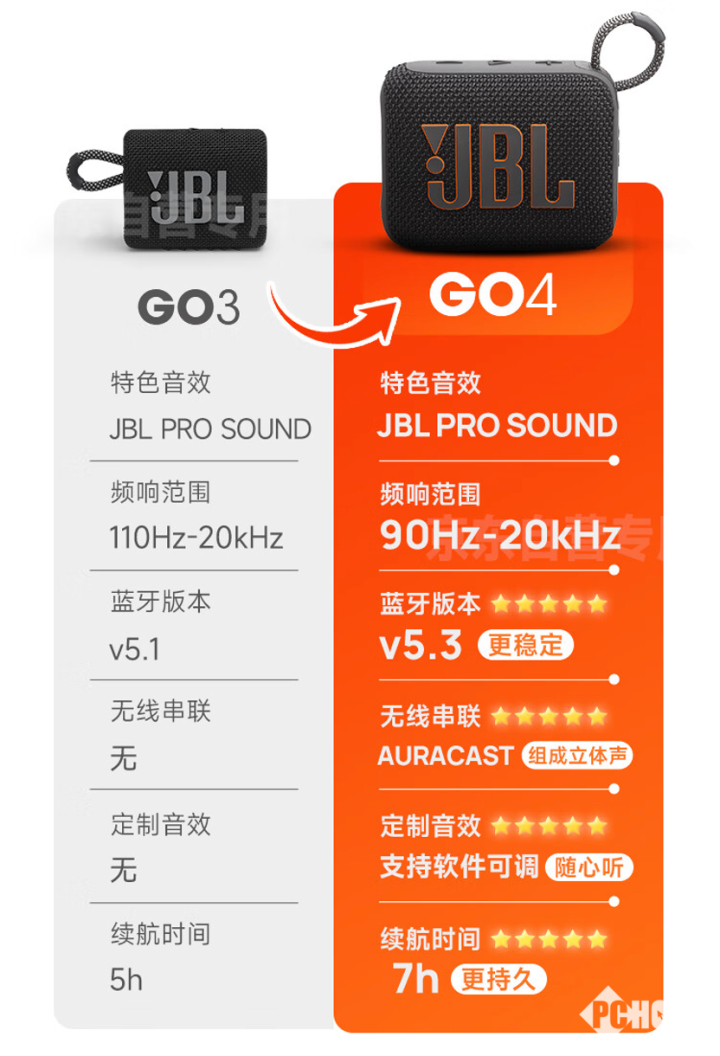
主机一旦搜到附近的蓝牙设备,便会显示出一份设备清单。我们需在清单中寻找我们想要连接的无线音箱的名字。通常,这个名字是由音箱制造商设定的,比如某个品牌加上型号之类的信息。

有时列表里会出现多个相似的设备名。这时得认真检查设备型号或其他标识,以防选错。有些音箱支持多种连接方式或拥有多个蓝牙通道,这时得根据实际需求作出恰当选择。选错了,可能连不上,或者音箱性能无法达到最佳。
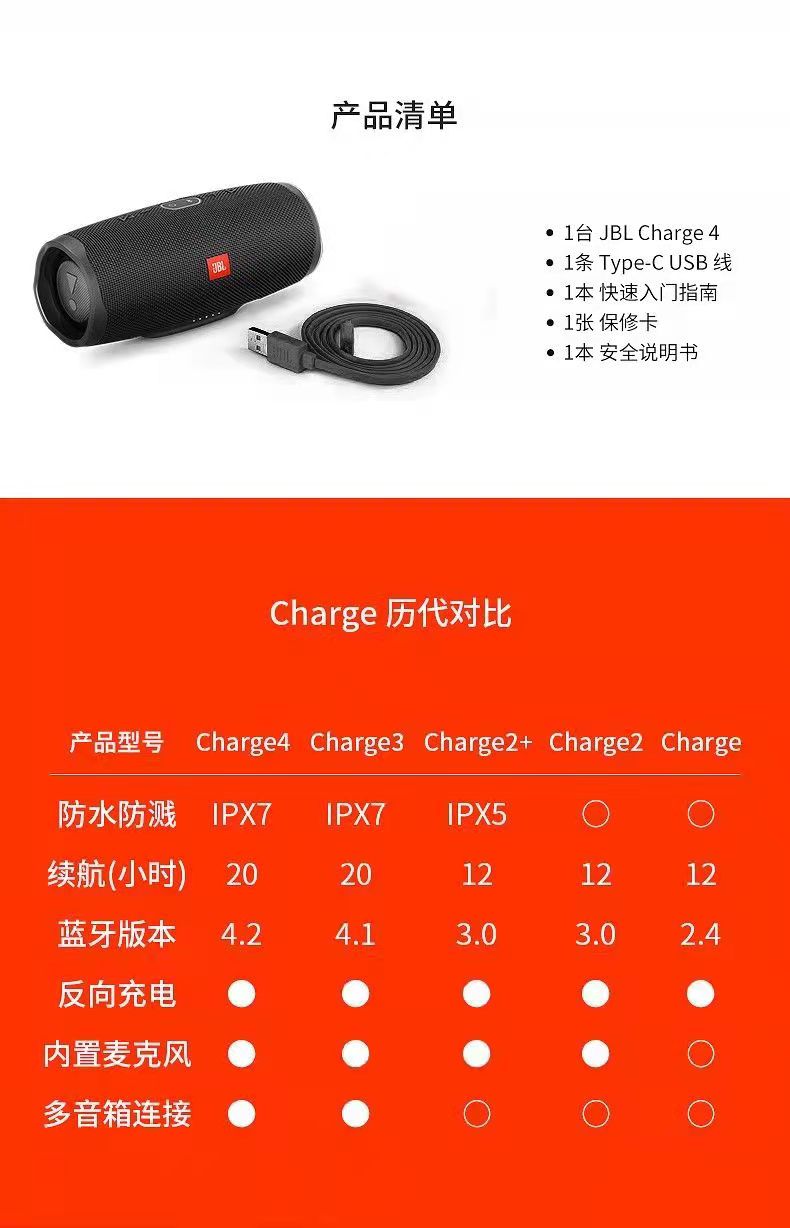
完成配对连接
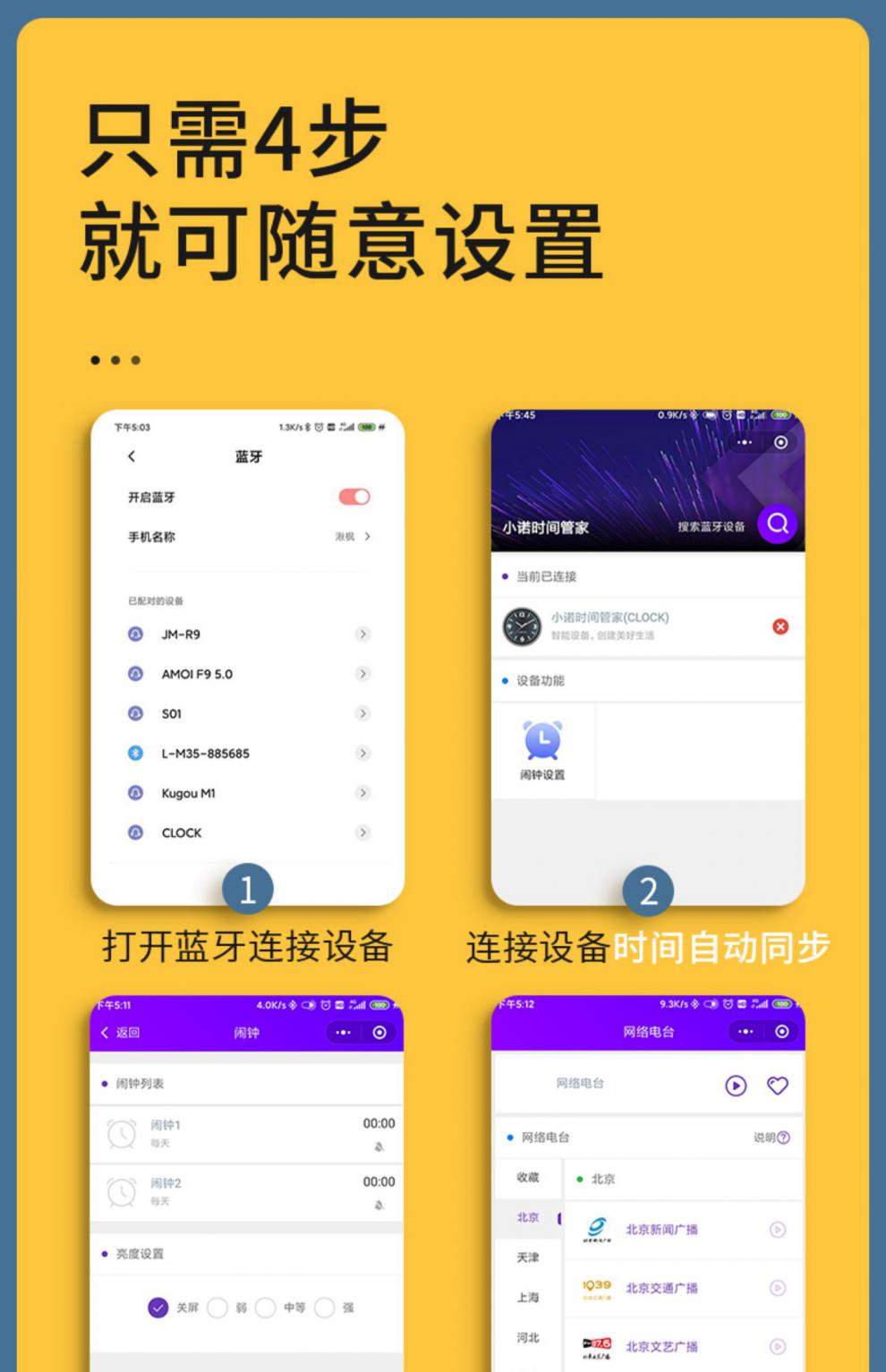
选择好要连接的无线音箱后,主机上会显示配对请求。此时,通常需要在无线音箱上进行操作以完成配对。例如,某些音箱可能需要按下一个特定按键,或者轻触某个特定区域来确认配对。
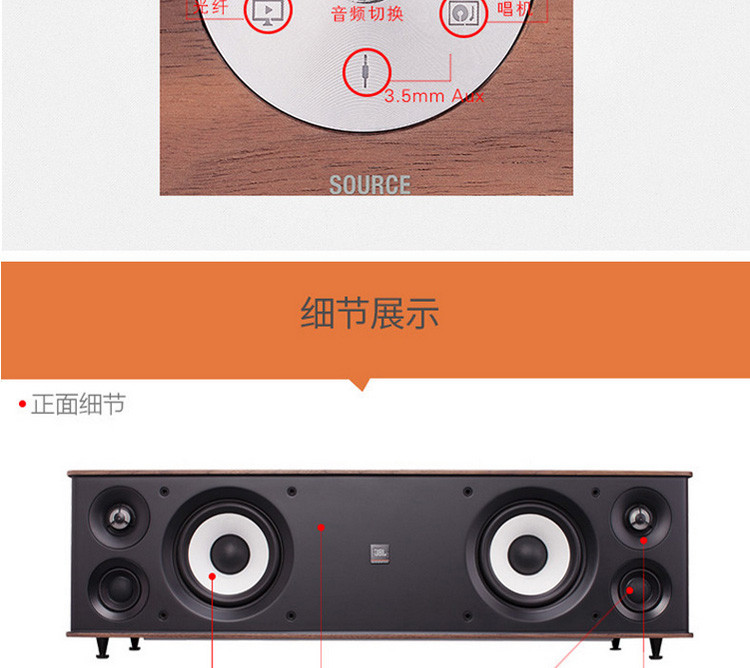
若操作不够迅速,可能会导致配对失败。配对成功后,主机会询问是否将此设备设置为默认音频输出。若想通过音箱播放所有音频,则可设置为默认设备。但若需轮流使用其他蓝牙音频设备,则暂时不必设置。

测试连接效果
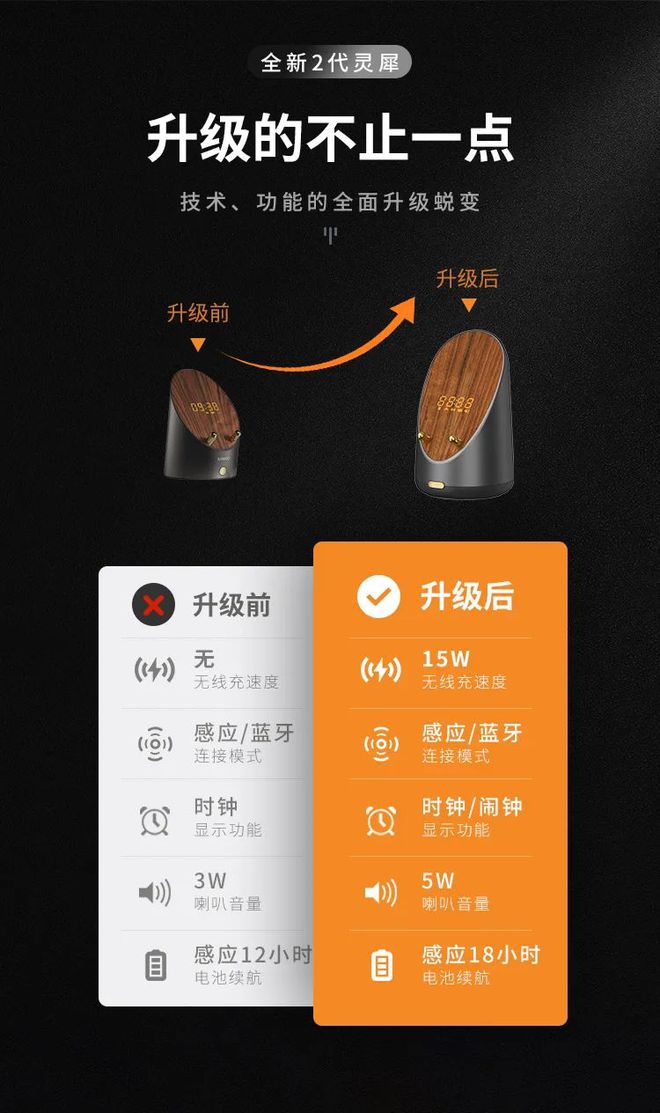
连接一旦成功,应立即对连接效果进行检验。在主机上播放音乐或视频音频是个不错的方法。若声音能从无线音箱中清晰播放,这就表明连接已经成功,且设备运行正常。
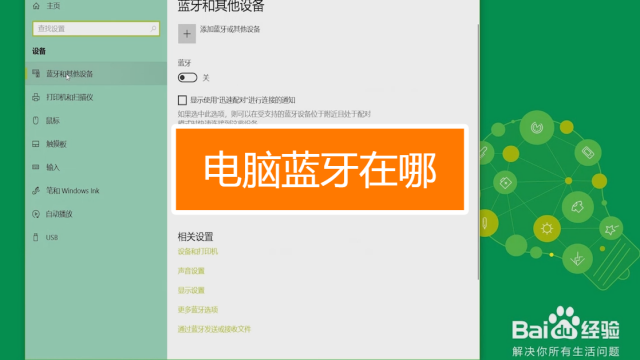
若无声音,先核验主机音频输出设置是否已正确选为蓝牙音频输出。再查无线音箱音量,看是否已调至静音或音量过小。有时,因蓝牙信号干扰等因素,声音可能中断或出现杂音。此时,可尝试调整音箱与主机间的距离或位置。
解决常见问题
在连接蓝牙主机与无线音箱时,常常会遇到一些问题。例如,有时我们无法找到设备,这可能是由于蓝牙模块出现了故障,或者是因为设备间的蓝牙版本不兼容。遇到这种情况,我们通常需要更新设备的固件,或者考虑更换蓝牙模块。
比如,连接后声音出现卡顿,这可能是由于蓝牙信号受到了干扰,比如周围存在强磁场,或者是其他蓝牙设备在同一频段使用了蓝牙信号。解决这个问题,可以尝试移开干扰源,或者调整蓝牙频道。
最后,我想请教各位,在使用蓝牙连接无线音箱时,你们是否曾遇到过特别棘手的问题?欢迎各位在评论区分享你们的经历。同时,也请大家为这篇文章点赞和转发。









